Формы.Сетка
Подключение и базовая структура
Javascript-расширение ui.layout-form содержит стили для построения сетки для форм.
<div class="ui-form"> <div class="ui-form-row"> <div class="ui-form-label"> <div class="ui-ctl-label-text">Первое поле</div> </div> <div class="ui-form-content"> <div class="ui-ctl ui-ctl-textbox ui-ctl-w100"> <input type="text" class="ui-ctl-element" placeholder="1"> </div> </div> </div> <div class="ui-form-row"> <div class="ui-form-label">> <div class="ui-ctl-label-text">Второе поле</div> </div> <div class="ui-form-content"> <div class="ui-ctl ui-ctl-textbox ui-ctl-w100"> <input type="text" class="ui-ctl-element" placeholder="2"> </div> </div> </div> </div>
где
ui-form - Основной контейнер формы, обязательный элемент.ui-form-row - Ряд формы.ui-form-label - Подпись к полю формы.ui-form-content - Обертка-контейнер для поля формы. Внутри можно размещать поля из ui.forms, ui-form-row или кастомный контент.Внешний вид:
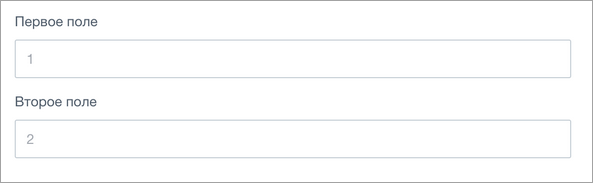
Модификаторы формы и ряда
По умолчанию элементы формы имеют вертикальное направление, как в примере выше. Для установки горизонтального направления существуют два модификатора:
- ui-form-line. Модификатор формы (ui-form). Он установит горизонтальное направление для всех ui-form-row внутри формы.
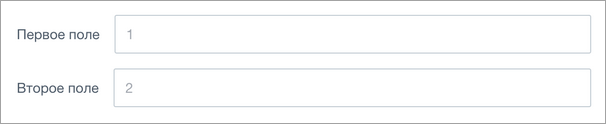
<div class="ui-form ui-form-line"> <div class="ui-form-row"> <div class="ui-form-label"> <div class="ui-ctl-label-text">Первое поле</div> </div> <div class="ui-form-content"> <div class="ui-ctl ui-ctl-textbox ui-ctl-w100"> <input type="text" class="ui-ctl-element" placeholder="1"> </div> </div> </div> <div class="ui-form-row"> <div class="ui-form-label"> <div class="ui-ctl-label-text">Второе поле</div> </div> <div class="ui-form-content"> <div class="ui-ctl ui-ctl-textbox ui-ctl-w100"> <input type="text" class="ui-ctl-element" placeholder="2" pre="">
- ui-form-row-line. Модификатор ряда (ui-form-row). Установит горизонтальное направление для конкретного ui-form-row.
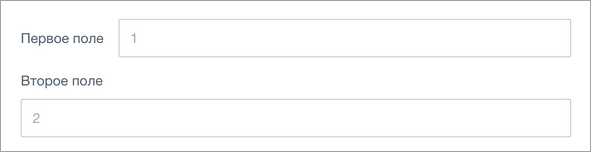
<div class="ui-form"> <div class="ui-form-row ui-form-row-line">> <div class="ui-form-label"> <div class="ui-ctl-label-text">Первое поле</div> </div> <div class="ui-form-content"> <div class="ui-ctl ui-ctl-textbox ui-ctl-w100"> <input type="text" class="ui-ctl-element" placeholder="1"> </div> </div> </div> <div class="ui-form-row"> <div class="ui-form-label"> <div class="ui-ctl-label-text">Второе поле</div> </div> <div class="ui-form-content">> <div class="ui-ctl ui-ctl-textbox ui-ctl-w100"> <input type="text" class="ui-ctl-element" placeholder="2"> </div> </div> </div> </div>
Формы внутри блока
Частый кейс использования форм - внутри блока «Дополнительно» (в задачах, настройках сайтов и т.д.). Для этого создан специальный класс-модификатор ui-form-section. Пример такой формы:
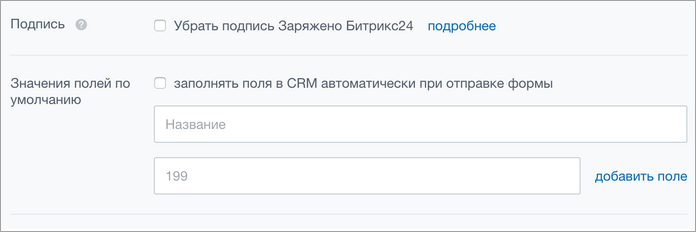
<div class="ui-form ui-form-section"> <div class="ui-form-row"> <div class="ui-form-label"> <div class="ui-ctl-label-text"> Подпись <span data-hint="Моя первая подсказка" data-hint-init="y" class="ui-hint"> <span class="ui-hint-icon"></span> </span> </div> </div> <div class="ui-form-content"> <div class="ui-form-row"> <label class="ui-ctl ui-ctl-checkbox"> <input type="checkbox" class="ui-ctl-element"> <div class="ui-ctl-label-text">Убрать подпись Заряжено Битрикс24</div> </label> <a href="#" class="ui-form-link">подробнее</a> </div> </div> </div> <div class="ui-form-row"> <div class="ui-form-label"> <div class="ui-ctl-label-text">Значения полей по умолчанию</div> </div> <div class="ui-form-content"> <div class="ui-form-row"> <label class="ui-ctl ui-ctl-checkbox ui-ctl-w100"> <input type="checkbox" class="ui-ctl-element"> <div class="ui-ctl-label-text">заполнять поля в CRM автоматически при отправке формы</div> </label> </div> <div class="ui-form-row"> <div class="ui-ctl ui-ctl-textbox ui-ctl-w100"> <input type="text" class="ui-ctl-element" placeholder="Название"> </div> </div> <div class="ui-form-row"> <div class="ui-ctl ui-ctl-textbox ui-ctl-w100"> <input type="text" placeholder="199" class="ui-ctl-element"> </div> <a class="ui-form-link" href="">добавить поле</a> </div> </div> </div> </div>
Вертикальное выравнивание
По умолчанию правой и левой колонкам задано вертикальное выравнивание по верхнему краю. Для изменения есть следующие модификаторы:
- ui-form-row-middle - выравнивает элементы посередине.
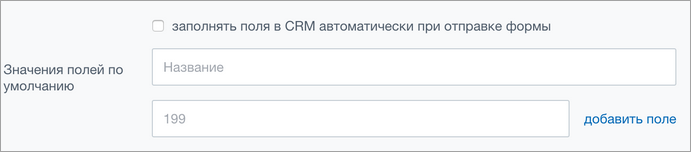
<div class="ui-form ui-form-section"> <div class="ui-form-row ui-form-row-middle">> <div class="ui-form-label"> <div class="ui-ctl-label-text">Значения полей по умолчанию</div> </div> <div class="ui-form-content"> <div class="ui-form-row"> <label class="ui-ctl ui-ctl-checkbox ui-ctl-w100"> <input type="checkbox" class="ui-ctl-element"> <div class="ui-ctl-label-text">заполнять поля в CRM автоматически при отправке формы</div> </label> </div> <div class="ui-form-row"> <div class="ui-ctl ui-ctl-textbox ui-ctl-w100"> <input type="text" class="ui-ctl-element" placeholder="Название">> </div> </div> </div> </div> </div>
- ui-form-row-middle-input - выравнивает левую колонку по центру первого поля в правой колонке. Визуально выглядит так:
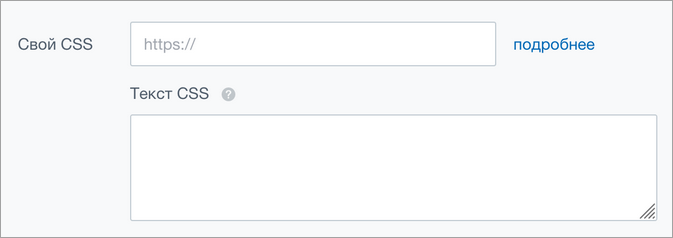
<div class="ui-form ui-form-section"> <div class="ui-form-row ui-form-row-middle-input"> <div class="ui-form-label"> <div class="ui-ctl-label-text">Свой CSS</div> </div> <div class="ui-form-content"> <div class="ui-form-row"> <div class="ui-ctl ui-ctl-textbox"> <input type="text" class="ui-ctl-element" placeholder="https://"> </div> <a href="#"" class="ui-form-link">подробнее</a> </div> <div class="ui-form-row"> <div class="ui-form-label"> <div class="ui-ctl-label-text"> Текст CSS <pan data-hint="Моя первая подсказка" data-hint-init="y" class="ui-hint"> <span class="ui-hint-icon"></span> </span> </div> </div> <div class="ui-ctl ui-ctl-textarea"> <textarea class="ui-ctl-element ui-ctl-resize-y"></textarea> </div> </div> </div> </div> </div>
Вложенные блоки
В «Дополнительно» можно добавлять вложенные блоки с помощью контейнера ui-form-row-group, он задает нужные отступы и серую подсветку. Внутрь него можно добавлять ряды (ui-form-row) и еще ui-form-row-group. Например:
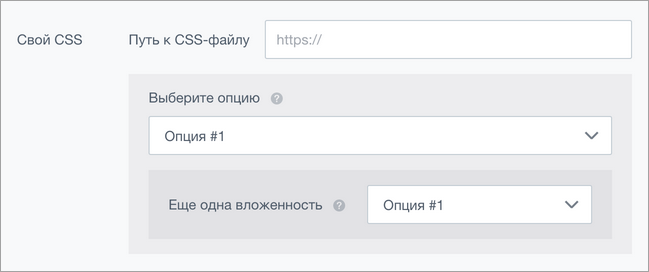
<div class="ui-form ui-form-section"> <div class="ui-form-row ui-form-row-middle-input"> <div class="ui-form-label"> <div class="ui-ctl-label-text">Свой CSS</div> </div> <div class="ui-form-content"> <div class="ui-form-row"> <div class="ui-form-label"> <div class="ui-ctl-label-text">Путь к CSS-файлу</div> </div> <div class="ui-ctl ui-ctl-textbox ui-ctl-w100"> <input type="text" class="ui-ctl-element" placeholder="https://"> </div> </div> <div class="ui-form-row-group"> <div class="ui-form-row"> <div class="ui-form-label"> <div class="ui-ctl-label-text"> Выберите опцию <span data-hint="Моя первая подсказка" data-hint-init="y" class="ui-hint"><span class="ui-hint-icon">></span></span> </div> </div> <div class="ui-ctl ui-ctl-after-icon ui-ctl-dropdown ui-ctl-w100"> <div class="ui-ctl-after ui-ctl-icon-angle"></div> <select class="ui-ctl-element"> <option value="">Опция #1</option> </select> </div> </div> <div class="ui-form-row-group"> <div class="ui-form-row"> <div class="ui-form-label"> <div class="ui-ctl-label-text"> Еще одна вложенность <span data-hint="Моя первая подсказка" data-hint-init="y" class="ui-hint"><span class="ui-hint-icon"></span></span> </div> </div> <div class="ui-ctl ui-ctl-after-icon ui-ctl-dropdown ui-ctl-w100"> <div class="ui-ctl-after ui-ctl-icon-angle"></div> <select class="ui-ctl-element"> <option value="">Опция #1</option> </select> </div> </div> </div> </div> </div> </div> </div>Показ/скрытие вложенного блока по чекбоксу
Еще один частый кейс - показ блока, если отмечен чекбокс.
Для этого в html-коде достаточно указать у элемента с классом ui-form-label атрибут data-form-row-hidden и инициировать запуск через new BX.UI.LayoutForm();.
В конструктор можно передать объект параметров. Сейчас поддерживается только указание контейнера. По умолчанию ноды [data-form-row-hidden] ищутся по всему документу, если задан контейнер - только внутри него.
new BX.UI.LayoutForm({
container: node // HTMLElement for search hidden rows
});
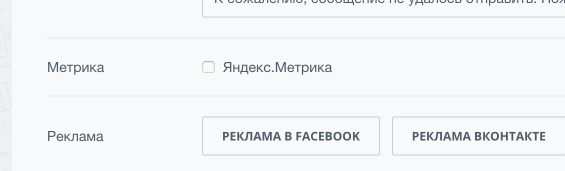
HTML-структура будет следующая. Обратите внимание, что добавлен блок ui-form-row-hidden - это контейнер для скрытого блока.
<div class="ui-form ui-form-section">
<div class="ui-form-row">
<div class="ui-form-label">
<div class="ui-ctl-label-text">Метрика</div>
</div>
<div class="ui-form-content">
<div class="ui-form-row">
<div class="ui-form-label" data-form-row-hidden="">
<label class="ui-ctl ui-ctl-checkbox">
<input type="checkbox" class="ui-ctl-element">
<div class="ui-ctl-label-text">Яндекс.Метрика</div>
</label>
</div>
<div class="ui-form-row-hidden">
<div class="ui-form-row">
<div class="ui-ctl ui-ctl-textbox ui-ctl-w25">
<input type="text" placeholder="Введите ID" class="ui-ctl-element">
</div>
<a href="#" class="ui-form-link">подробнее</a>
</div>
</div>
</div>
</div>
</div>
</div>
<script type="text/javascript">
BX.ready(function() {
new BX.UI.LayoutForm();
});
</script>
Поля в одну строку
Иногда необходимо расположить несколько полей в одну строку. Для этого есть специальный контейнер ui-form-row-inline. Внутрь него достаточно положить несколько ui-form-row. Пример:

<div class="ui-form"> <div class="ui-form-row-inline"> <div class="ui-form-row"> <div class="ui-form-label"> <div class="ui-ctl-label-text">Первое поле</div> </div> <div class="ui-form-content"> <div class="ui-ctl ui-ctl-textbox ui-ctl-w100"> <input type="text" class="ui-ctl-element" placeholder="1"> </div> </div> </div> <div class="ui-form-row"> <div class="ui-form-label"> <div class="ui-ctl-label-text">Второе поле</div> </div> <div class="ui-form-content"> <div class="ui-ctl ui-ctl-textbox ui-ctl-w100"> <input type="text" class="ui-ctl-element" placeholder="2"> </div> </div> </div> <div class="ui-form-row"> <div class="ui-form-label"> <div class="ui-ctl-label-text">Третье поле</div> </div> <div class="ui-form-content"> <div class="ui-ctl ui-ctl-textbox ui-ctl-w100"> <input type="text" class="ui-ctl-element" placeholder="3"> </div> </div> </div> </div> </div>
Еще пример:

<div class="ui-form"> <div class="ui-form-row-inline"> <div class="ui-form-row"> <div class="ui-form-label"> <div class="ui-ctl-label-text">Дата и время начала</div> </div> <div class="ui-form-content"> <div class="ui-ctl ui-ctl-after-icon ui-ctl-date"> <div class="ui-ctl-after ui-ctl-icon-calendar"></div> <div class="ui-ctl-element">14.10.2014</div> </div> <div class="ui-ctl ui-ctl-after-icon ui-ctl-dropdown"> <div class="ui-ctl-after ui-ctl-icon-angle"></div> <select class="ui-ctl-element"> <option value="">12:00</option> <option value="">13:00</option> <option value="">14:00</option> </select> </div> </div> </div> <div class="ui-form-row"> <div class="ui-form-label"> <div class="ui-ctl-label-text">Длительность</div> </div> <div class="ui-form-content"> <div class="ui-ctl ui-ctl-textbox"> <input type="text" class="ui-ctl-element" placeholder=""> </div> <div class="ui-ctl ui-ctl-after-icon ui-ctl-dropdown"> <div class="ui-ctl-after ui-ctl-icon-angle"></div> <select class="ui-ctl-element"> <option value="">часов</option> <option value="">минут</option> </select> </div> </div> </div> <div class="ui-form-row"> <div class="ui-form-label"> <div class="ui-ctl-label-text">Дата и время завершения</div> </div> <div class="ui-form-content"> <div class="ui-ctl ui-ctl-after-icon ui-ctl-date"> <div class="ui-ctl-after ui-ctl-icon-calendar"></div> <div class="ui-ctl-element">14.10.2019</div> </div> <div class="ui-ctl ui-ctl-after-icon ui-ctl-dropdown"> <div class="ui-ctl-after ui-ctl-icon-angle"></div> <select class="ui-ctl-element"> <option value="">12:00</option> <option value="">13:00</option> <option value="">14:00</option> </select> </div> </div> </div> </div> </div>